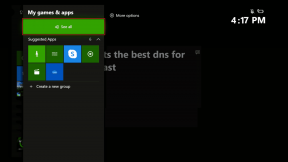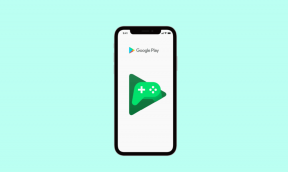[수정됨] USB 드라이브에 파일 및 폴더가 표시되지 않음
잡집 / / November 28, 2021
USB 드라이브나 펜 드라이브를 연결하면 데이터가 드라이브의 공간을 차지하기 때문에 데이터가 존재하더라도 Windows 탐색기에 비어 있는 것으로 표시됩니다. 일반적으로 파일과 폴더를 포맷하도록 속이기 위해 데이터를 숨기는 맬웨어 또는 바이러스 때문입니다. 이것은 데이터가 펜 드라이브에 있지만 파일과 폴더가 표시되지 않는 경우에도 주요 문제입니다. 바이러스 또는 맬웨어 외에도 파일이나 폴더가 숨겨져 있거나 데이터가 삭제되었을 수 있는 등 이 문제가 발생하는 다양한 다른 이유가 있을 수 있습니다.
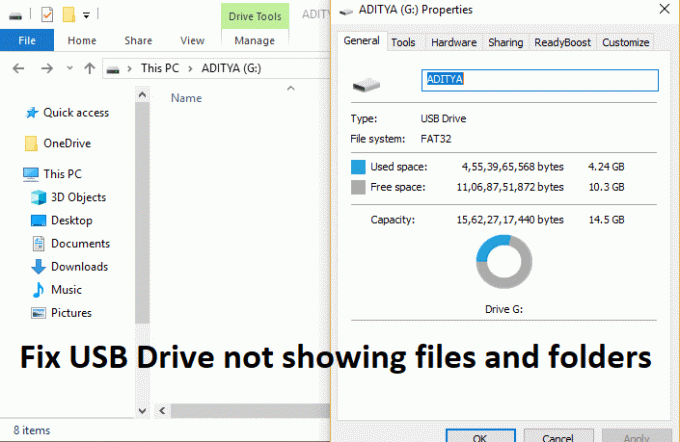
데이터를 복구하기 위해 다양한 방법을 시도하는 데 지쳤다면 걱정하지 마십시오. 오늘 이 문제를 해결하기 위한 다양한 방법에 대해 논의할 것이므로 올바른 위치에 왔습니다. 따라서 시간을 낭비하지 않고 아래 나열된 문제 해결 가이드를 사용하여 실제로 USB 드라이브가 파일 및 폴더를 표시하지 않는 문제를 수정하는 방법을 살펴보겠습니다.
내용물
- [수정됨] USB 드라이브에 파일 및 폴더가 표시되지 않음
- 방법 1: 탐색기에서 숨김 파일 및 폴더 보기
- 방법 2: 명령 프롬프트를 사용하여 파일 숨기기 해제
- 방법 3: AutorunExterminator 사용
- 방법 4: USB 드라이브에서 CHKDSK 실행
[수정됨] USB 드라이브에 파일 및 폴더가 표시되지 않음
확인 복원 지점 생성 문제가 발생하는 경우를 대비하여.
방법 1: 탐색기에서 숨김 파일 및 폴더 보기
1. 이 PC 또는 내 컴퓨터를 연 다음 보다 그리고 선택 옵션.

2. 보기 탭으로 전환하고 "숨김 파일, 폴더 및 드라이브를 표시합니다.”

3. 다음, 체크 해제 "보호된 운영 체제 파일 숨기기(권장)"
4. 적용을 클릭한 다음 좋아요.
5. 파일과 폴더를 볼 수 있는지 다시 확인하십시오. 이제 마우스 오른쪽 버튼을 클릭하십시오. 파일 또는 폴더 그런 다음 선택 속성.

6. ' 체크 해제숨겨진' 확인란을 선택하고 적용을 클릭한 다음 확인을 클릭합니다.
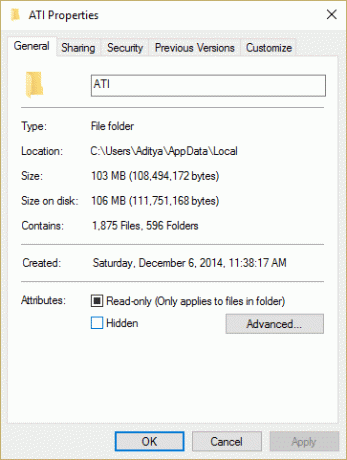
7. 변경 사항을 저장하려면 PC를 재부팅하십시오.
방법 2: 명령 프롬프트를 사용하여 파일 숨기기 해제
1. 열려있는 명령 프롬프트. 사용자는 다음을 검색하여 이 단계를 수행할 수 있습니다. 'cmd' 그런 다음 Enter 키를 누릅니다.

2. cmd에 다음 명령을 입력하고 Enter 키를 누릅니다.
속성 -h -r -s /s /d F:\*.*

메모: F: 를 USB 드라이브 또는 펜 드라이브 문자로 바꾸십시오.
3. 그러면 펜 드라이브에 있는 모든 파일이나 폴더가 표시됩니다.
4. 변경 사항을 저장하려면 PC를 재부팅하십시오.
방법 3: AutorunExterminator 사용
1. 다운로드 자동 실행 제거자.
2. 압축을 풀고 더블클릭 AutorunExterminator.exe 실행합니다.
3. 이제 USB 드라이브를 연결하면 모든 항목이 삭제됩니다. .inf 파일.
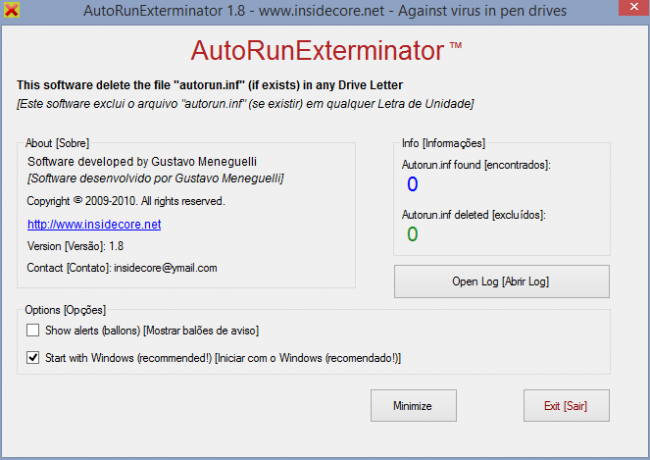
4. 문제가 해결되었는지 확인하십시오.
방법 4: USB 드라이브에서 CHKDSK 실행
1. 열려있는 명령 프롬프트. 사용자는 다음을 검색하여 이 단계를 수행할 수 있습니다. 'cmd' 그런 다음 Enter 키를 누릅니다.
2. cmd에 다음 명령을 입력하고 Enter 키를 누릅니다.
chkdsk G: /f /r /x
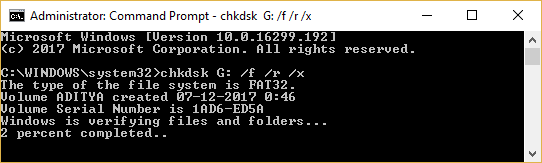
메모: G: 를 펜 드라이브나 하드 디스크 드라이브 문자로 바꿔야 합니다. 또한 위의 명령에서 G: 는 디스크를 확인하려는 펜 드라이브이고, /f는 관련된 오류를 수정할 수 있는 권한을 chkdsk하는 플래그를 나타냅니다. 드라이브를 사용하여 /r chkdsk가 불량 섹터를 검색하고 복구를 수행하도록 하고 /x는 디스크 검사를 시작하기 전에 드라이브를 마운트 해제하도록 지시합니다. 프로세스.
3. 변경 사항을 저장하려면 PC를 재부팅하십시오.
추천:
- Windows에서 카메라를 찾거나 시작할 수 없는 문제 수정
- DPC Watchdog Violation BSOD 오류 수정
- 화면 해상도 변경 자체 문제를 해결하는 방법
- Windows를 드라이브 0에 설치할 수 없는 문제 수정
그것이 당신이 성공적으로 파일 및 폴더 문제를 표시하지 않는 USB 드라이브 수정 그러나 이 게시물과 관련하여 여전히 질문이 있는 경우 댓글 섹션에서 자유롭게 질문하세요.
![[수정됨] USB 드라이브에 파일 및 폴더가 표시되지 않음](/uploads/acceptor/source/69/a2e9bb1969514e868d156e4f6e558a8d__1_.png)